不能粘贴是什么原因
在日常使用电脑的过程中,我们可能会遇到无法复制粘贴的情况,这可能是由于系统故障、软件问题或者权限限制等原因造成的,针对这种情况,我们可以尝试重新启动电脑、更新系统补丁、检查剪贴板服务是否正常运行等解决方法。通过这些简单的操作,我们可以很快地解决无法复制粘贴的问题,提高工作效率和用户体验。

1、电脑中病毒了;
2、键盘坏了;
3、系统常用功能组件被破坏;
4、鼠标右键不能弹出菜单。
电脑复制粘贴不了的解决方法方法一:通过命令提示符解决
1、鼠标点击桌面左下角开始菜单,找到运行并打开,或者使用Win+R的快捷键组合来打开运行;
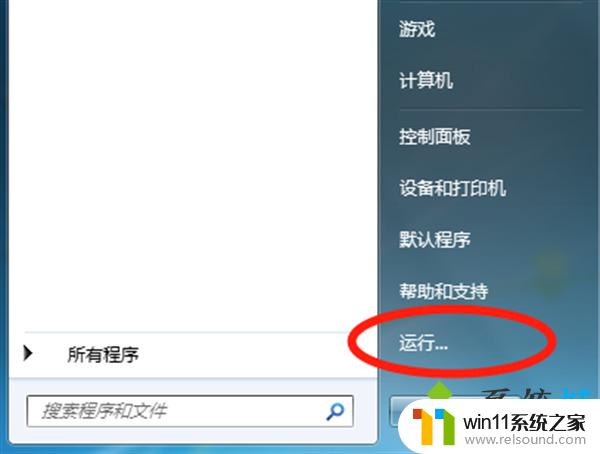
2、在输入框里面输入“CHKDSK”,然后点击确定;
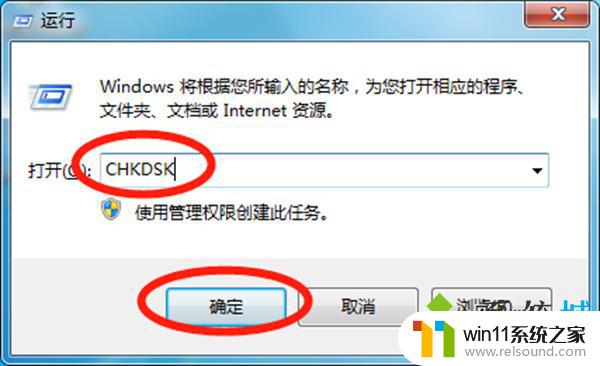
3、点击确定后会直接弹出修复窗口,自动运行。这里需要等待一段时间,根据个人电脑速度而定,几分钟不等,完成后会自动关闭窗口,你就可以测试一下复制粘贴功能了。
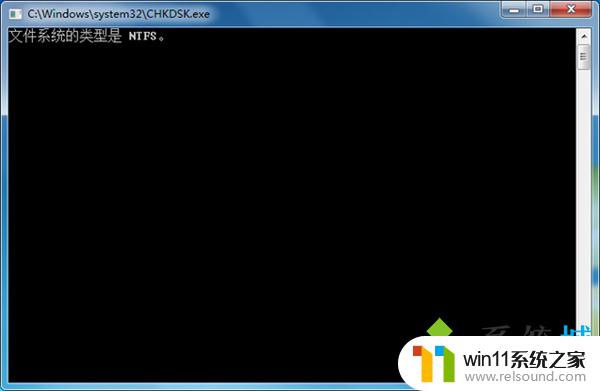

方法二、通过磁盘清理来解决
1、打开桌面上的“计算机”,在系统盘一般为C盘上点击鼠标右键,选择属性;
2、在弹出的窗口中选择右下方的“磁盘清理”,系统会计算释放多少空间;
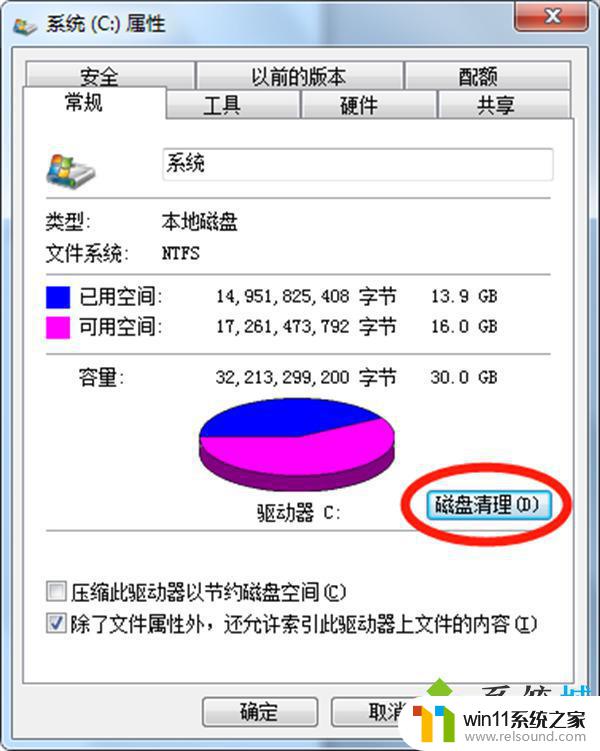
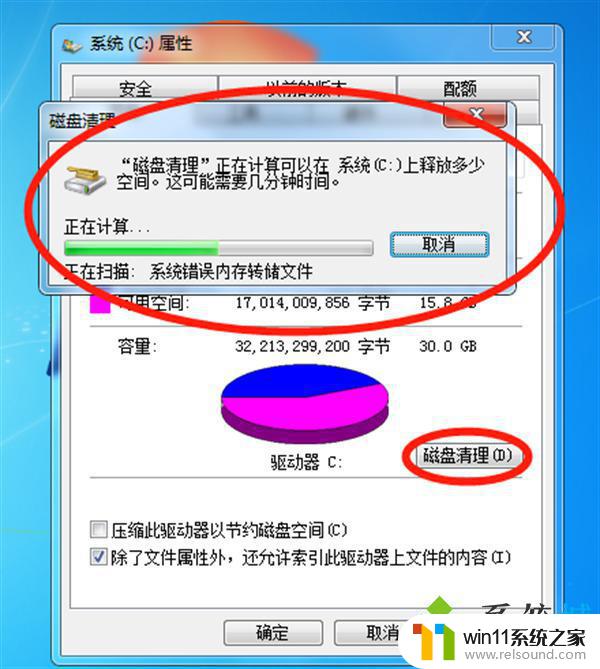
3、计算完成后,会提示你可以释放的空间大小。并且可以自行选择你想删除的文件类型,根据你的需要在选项前打上勾即可,然后点击“确定”;
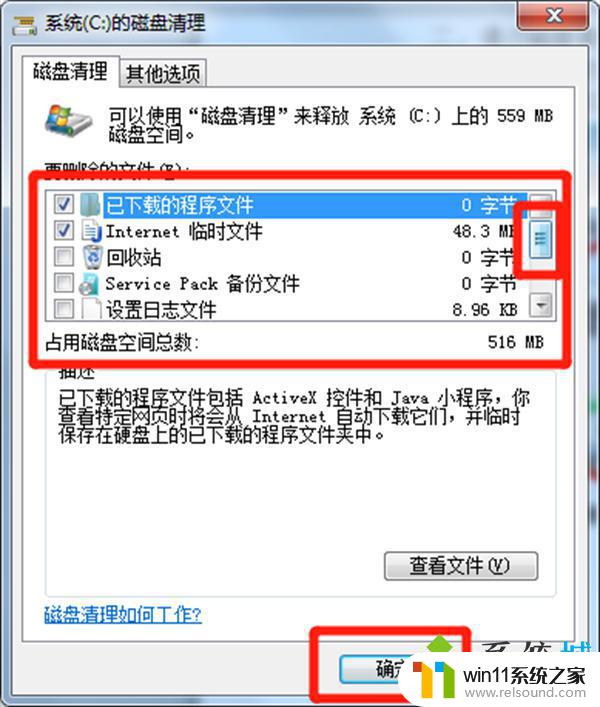
4、最后会再提示你是否删除这些文件,点击删除稍等片刻即可完成“磁盘清理”。
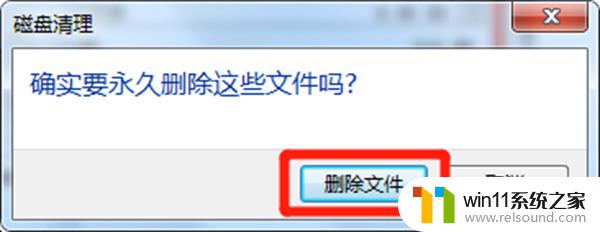

完成后就可以测试一下复制粘贴功能了。
方法三:系统重装
1、小伙伴们先进入胖爪装机大师的官网:zj.xitongcheng.com,然后下载安装胖爪装机大师;
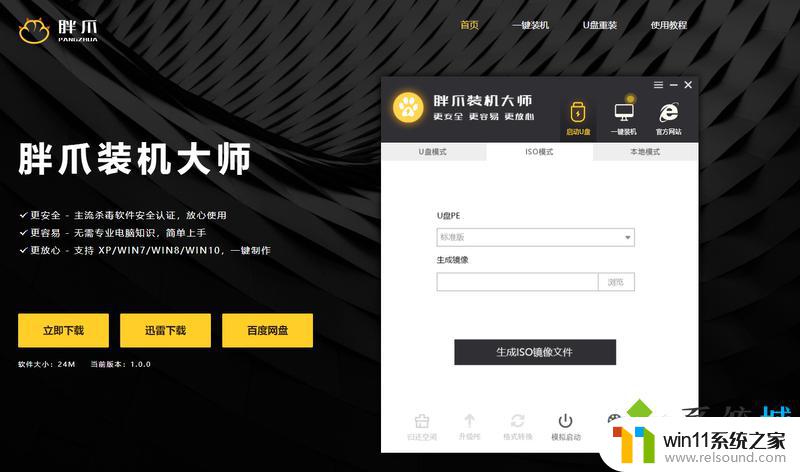
2、安装完成后直接打开胖爪装机大师软件,这时候用户会发现U盘插入提示,直接将U盘插入后系统便会自动识别U盘信息;
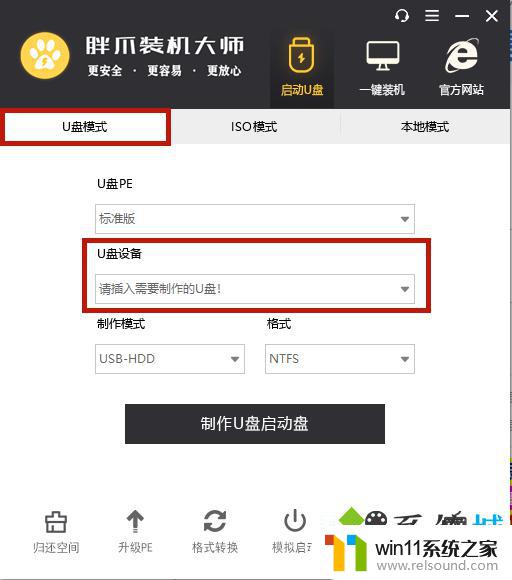
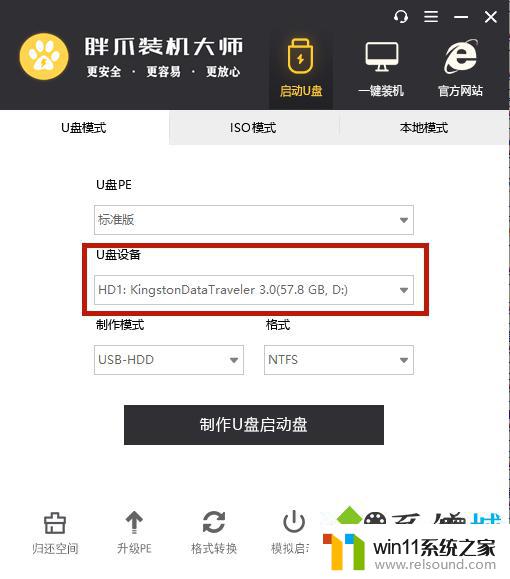
3、默认将制作模式改为“USB-HDD”,格式改为“NTFS”后,点击“制作U盘启动盘”;
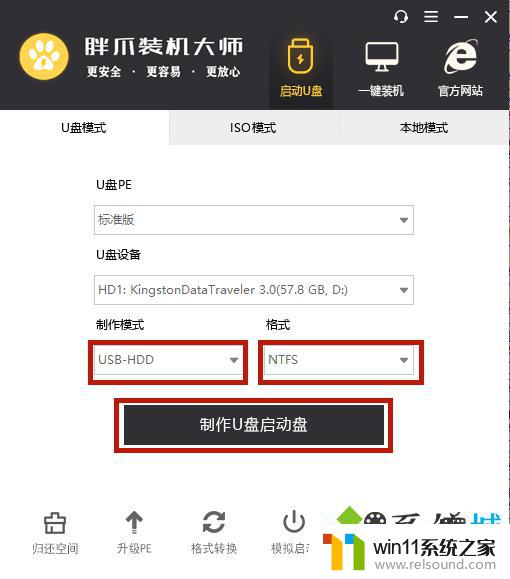
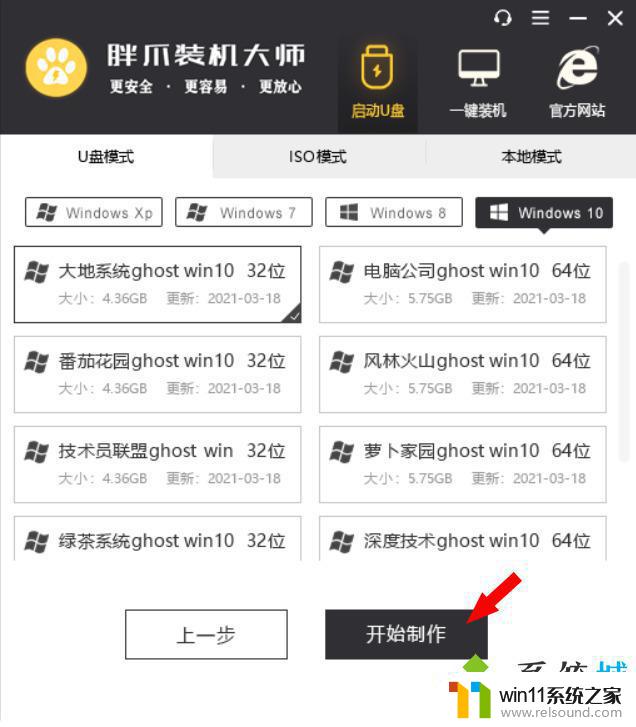
5、资源下载环节的等待时间会比较长,因为该环节会将您安装系统所需的所有资源都下载好,所以该步骤请耐心等待下载完成,如下图所示;
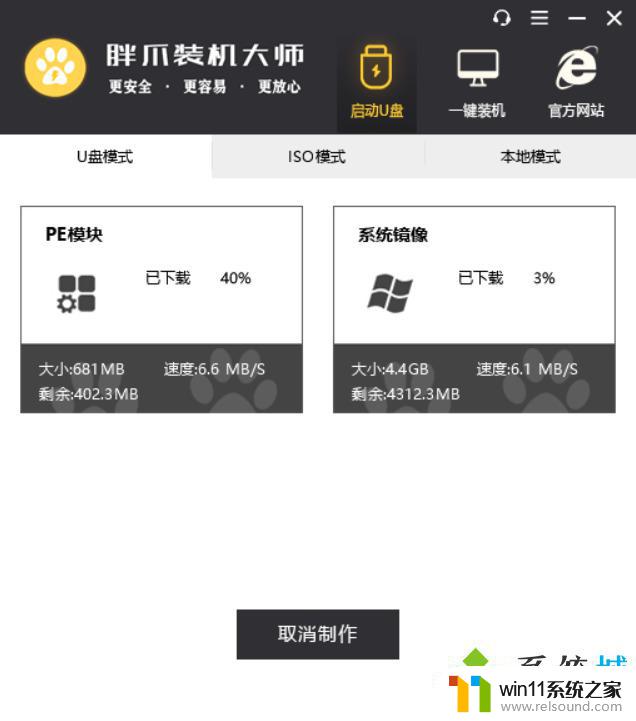
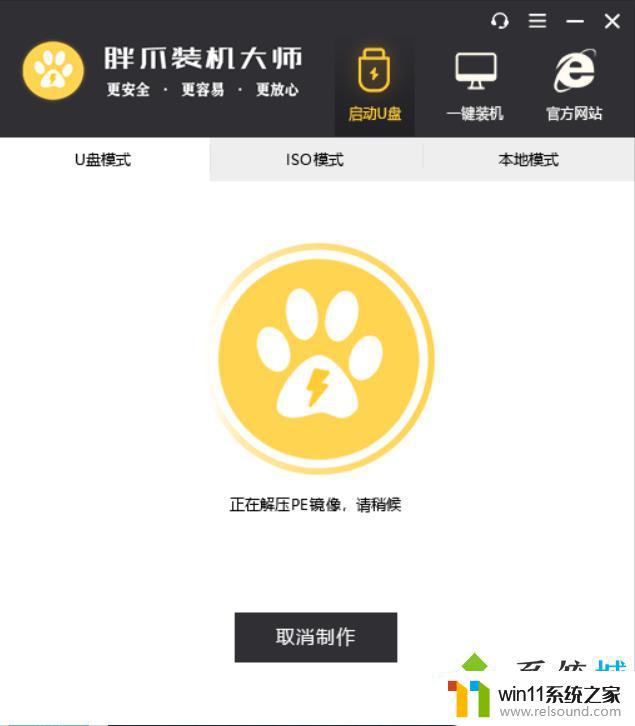
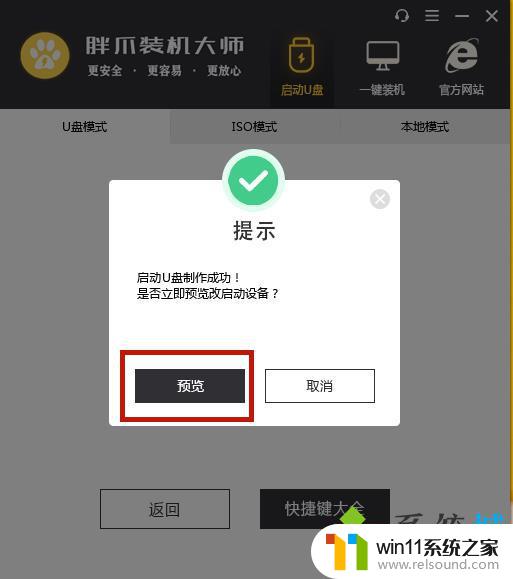
6、用户可以选择是否预览启动U盘,按Ctrl+Alt可释放鼠标,如未出现问题则会出现下方PE界面;

7、制作完成之后,用户可以点击“快捷键大全”选项来查看电脑bios启动快捷键。如果大家不知道自己主板的具体型号,可以尝试F5、F8\F12或者DEL键,也可以自行百度查阅,进入bios页面后大家将U盘启动设置为最优先的启动顺序,之后正常启动即可;
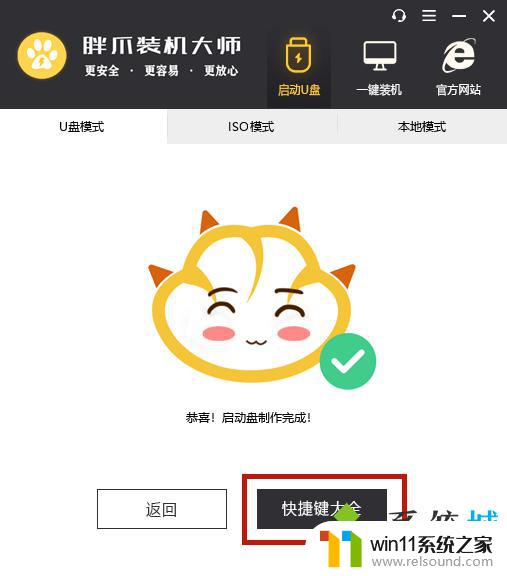
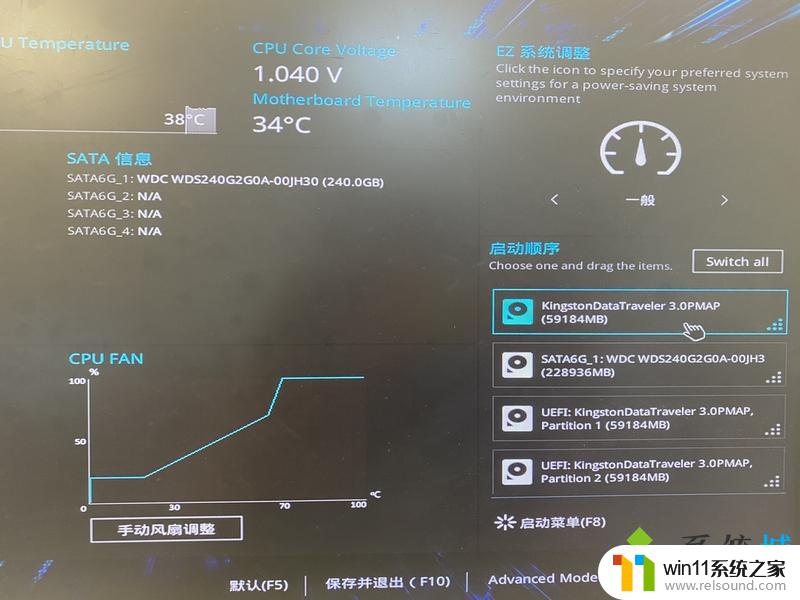
8、进入U盘的PE系统之后用户选择一下之前下载来的系统,一般都是在自己下载的U盘里,大家可以点击“浏览”进行双击选择;
选择完系统以后,判断且选择自己的系统盘,一般为c盘;然后点击“开始安装”;
在正式安装前的确认界面中,请确认引导位置正确,为系统盘;必要时,可以勾选理顺盘符;
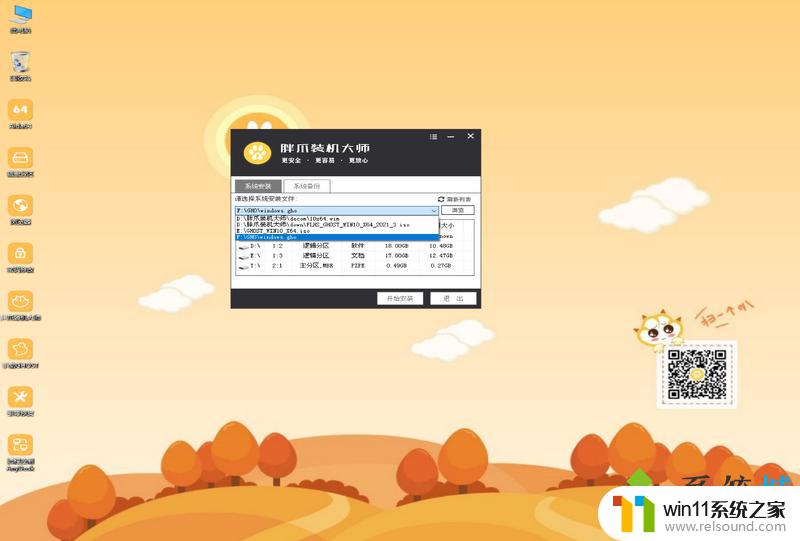
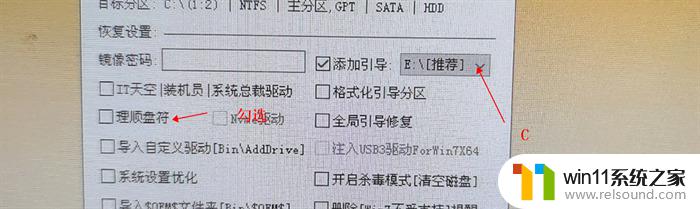
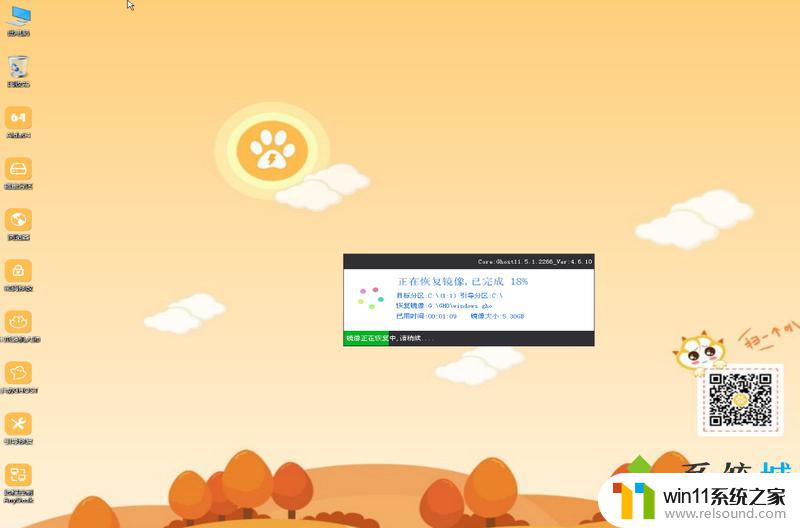
在这一步,保持等待(请勿操作电脑)
9、完成后系统会自动重启,此时请用户拔掉U盘,否则无法成功安装,之后等待系统进入桌面即可完成win10系统重装。过程看电脑配置而定,一般在20分钟左右;
您有任何装机问题,可以填加我们的QQ群,里面有群友热心解答哦~
QQ群号:929037336;
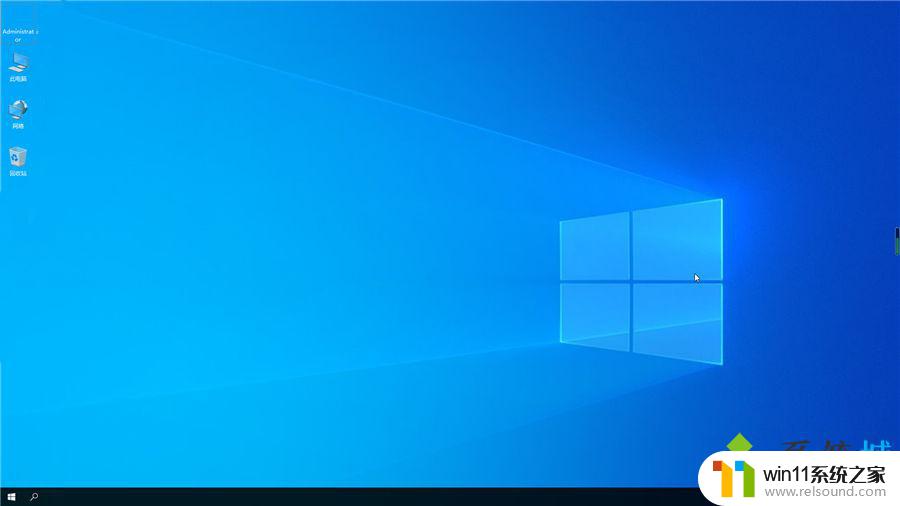
方法一:通过命令提示符解决
方法二、通过磁盘清理来解决
方法三:系统重装
以上是不能粘贴的原因的全部内容,如果需要,您可以按照这些步骤进行操作,希望对大家有所帮助。
不能粘贴是什么原因相关教程
电脑教程推荐